Lorsque vous avez eu un accident, il est important que les secours puissent téléphoner à quelqu’un de votre répertoire ou connaître vos soucis de santé. ICE ( In case of emergency ) ou ECU (En cas d’urgence) permet de regrouper toutes ces infos médicales et contact en cas d’urgence. Et surtout votre Samsung Galaxy A10 pourra vous localiser en cas d’appel vers un numéro d’urgence.
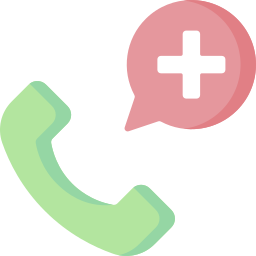
Quelle est la technique pour composer un numéro d’urgence en passant par votre Samsung Galaxy A10?
Lorsque votre téléphone Android sera bloqué, il arrivera que vous ayez un jour besoin d’appeler un numéro d’urgence comme le 911 ou le 112. Ces numéros seront composables bien que votre Samsung Galaxy A10 sera bloqué. Pour appeler ce numéro d’urgence, il est seulement nécessaire de respecter ces indications:
- Sur l’écran bloqué de votre Samsung Galaxy A10, balayez l’écran vers le haut
- Appuyer sur Appel d’urgence
- Vous allez pouvoir à ce moment appelez le numéro d’urgence ou un contact d’urgence
Par quel moyen afficher ma localisation en cas d’urgence avec l’aide d’un téléphone mobile Android?
En effet lors d’une situation d’urgence on peut envoyer automatiquement votre position. Pour mettre en place ce choix, il faut juste respecter les étapes ci-dessous:
- Allez dans les paramètres de votre Samsung Galaxy A10
- Cliquez sur Localisation ou Sécurité
- Cliquez sur Localisation
- Choisissez le service de localisation
- En second lieu choisissez Service de localisation d’urgence
- Et cliquez sur ce service ELS (Emergency location Service).
Ce service enverra vos données aux partenaires d’urgence autorisés après un appel d’urgence ou un SMS.
Par quel moyen changer mes infos médicales en cas d’urgence dans mon Samsung Galaxy A10?
On peut ajouter des données médicales en cas d’urgence, de manière à ce que le personnel soignant puisse disposer d’informations necessaires, tel que le groupe sanguin, vos antécédents médicaux,… Pour mettre ces infos, suivez ces indications:
- Allez dans l’application Contacts de votre Samsung Galaxy A10
- Choisissez Mon profil en appuyant sur l’image ou le pictogramme en haut des contacts
- Descendez en bas du menu
- Choisissez Informations en cas d’urgence
- Vous allez pouvoir remplir ainsi votre groupe sanguin , vos antécédents médicaux , vos traitements de tous les jours ou d’autres infos
- Cliquez sur Valider
Par quel moyen visualiser vos informations médicales en cas d’urgence?
Pour contrôler que ces infos médicales seront bien existants, verrouillez votre Samsung Galaxy A10.
- Sur l’écran bloqué de votre Samsung Galaxy A10, choisissez Appel d’urgence
- Et cliquez ensuite en bas sur Informations médicales d’urgence

Comment mettre un contact d’urgence dans votre Samsung Galaxy A10?
ICE ou ECU permettront de sauvegarder un contact d’urgence dans votre téléphone mobile Android. Pour rajouter ce contact d’urgence, c’est super facile:
- Allez dans l’appli Contacts d votre Samsung Galaxy A10
- Choisissez l’image ou le pictogramme en haut de contacts pour votre profil
- Faites défiler le menu et choisissez Interlocuteur en cas d’urgence
- Cliquez sur Edit
- Et sélectionner le contact désiré. On peut rajouter un certain nombre de contacts d’urgence
- Sauvegarder
A partir de à présent, la personne qui aura la nécessité de joindre un contact d’urgence dans votre Samsung Galaxy A10, ne devra pas débloquer votre téléphone.
Comment effacer un contact d’urgence?
Pour effacer un contact d’urgence, il faut respecter les étapes ci-dessous:
- Allez dans l’appli Contacts de votre Samsung Galaxy A10
- Cliquez sur l’image ou le pictogramme en haut de contacts qui va être votre profil
- Faites défiler le menu et choisissez Contact en cas d’urgence
- Choisissez le sigle Moins rouge pour effacer le contact
- Sauvegarder
Lorsque vous voulez bloquer définitivement un contact dans le carnet d’adresses de votre Samsung Galaxy A10, afin que cette personne ne puisse plus vous rédiger ou vous téléphoner.
Dans l’éventualité où vous êtes à la recherche d’autres tutoriels sur votre Samsung Galaxy A10, vous pouvez aller lire les tutos de la catégorie : Samsung Galaxy A10.









